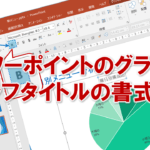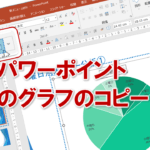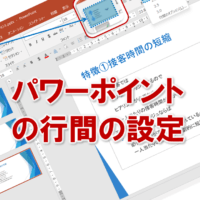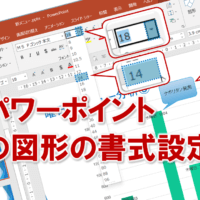パワーポイントのグラフのデータラベルの書式設定する
グラフのデータラベルの表示位置を変更することができます。
それでは、データラベルの表示位置を「内部外側」に変更してみましょう。
①データラベルをクリックし、データラベルを選択します。
※データラベルであれば、どれでもかまいません。
データラベルの周囲に、枠線と〇(ハンドル)が表示されます。
②書式タブ を選択します。
③現在の選択範囲グループ の 選択対象の書式設定 をクリックします。
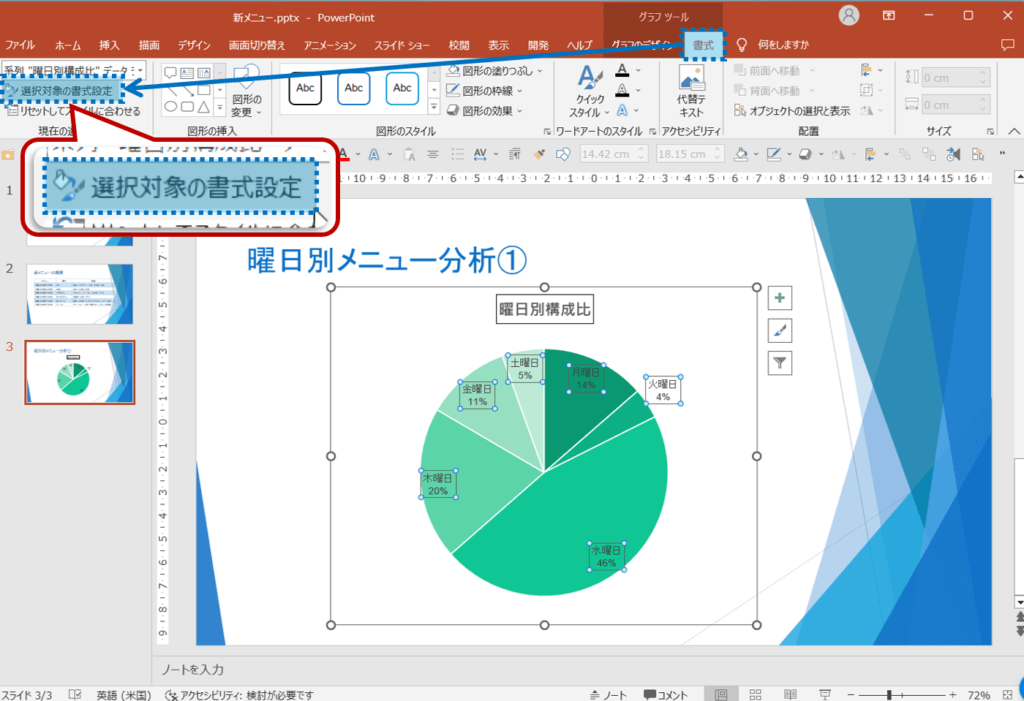
データラベルの書式設定作業ウィンドウ が表示されます。
④ラベルオプション の ラベルオプションボタン を選択します。
⑤ラベル位置 の 内部外側 にチェックを入れます。
⑥作業ウィンドウの ×(閉じる) をクリックします。
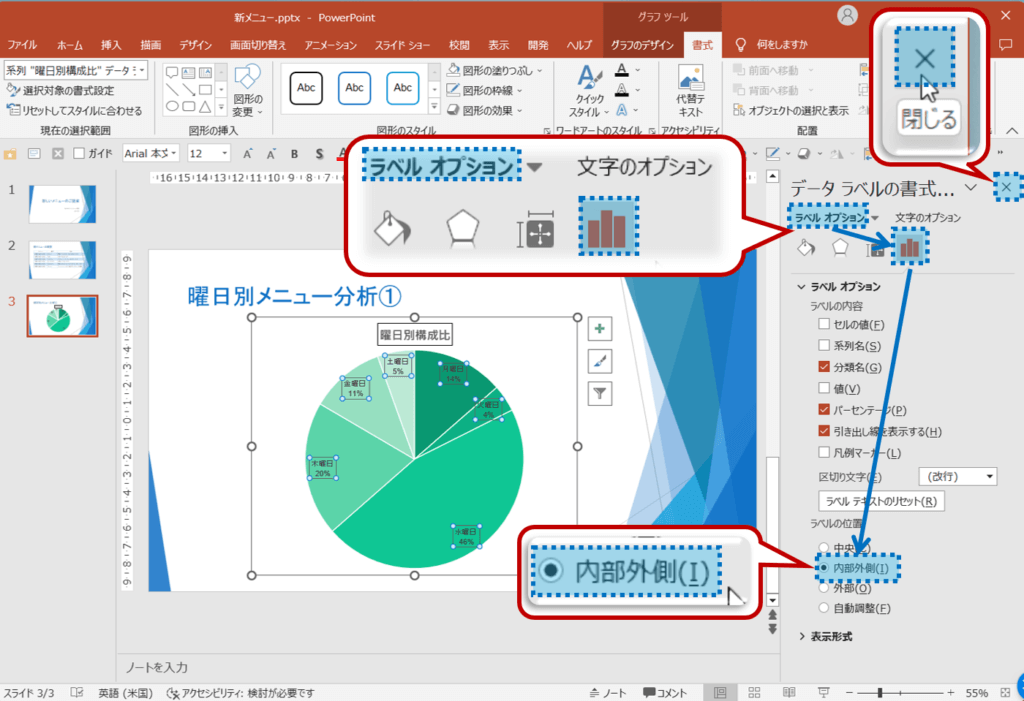
⑦データラベルの表示位置が変更されます。
※グラフ以外の場所をクリックし、選択を解除しておきましょう。
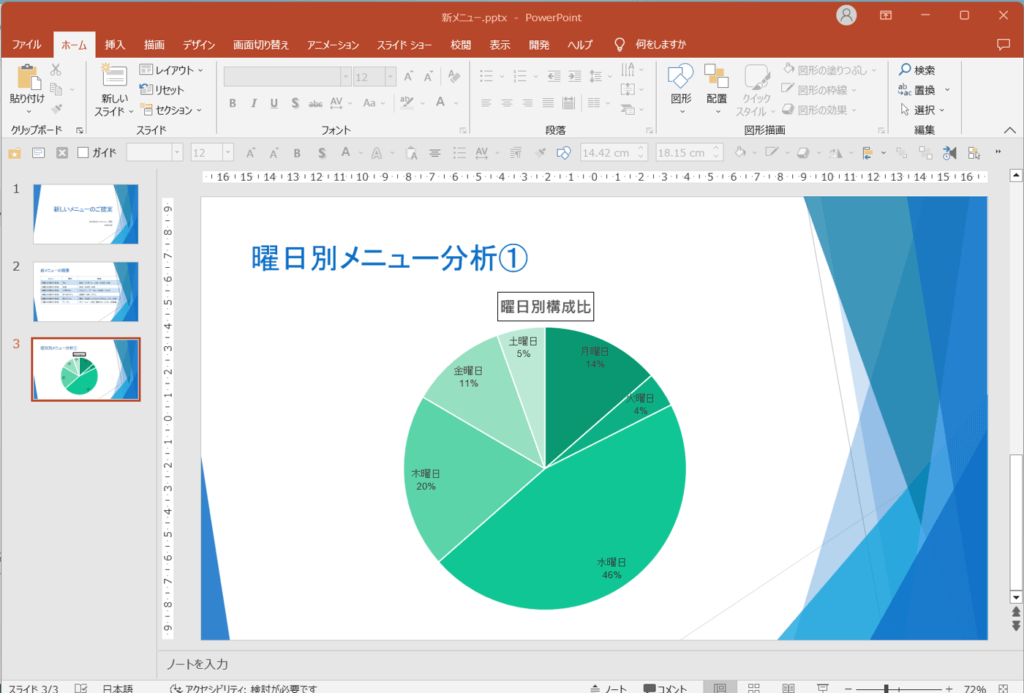
その他の方法(グラフ要素の書式設定)
・グラフ要素を右クリック>(グラフ要素名)の書式設定
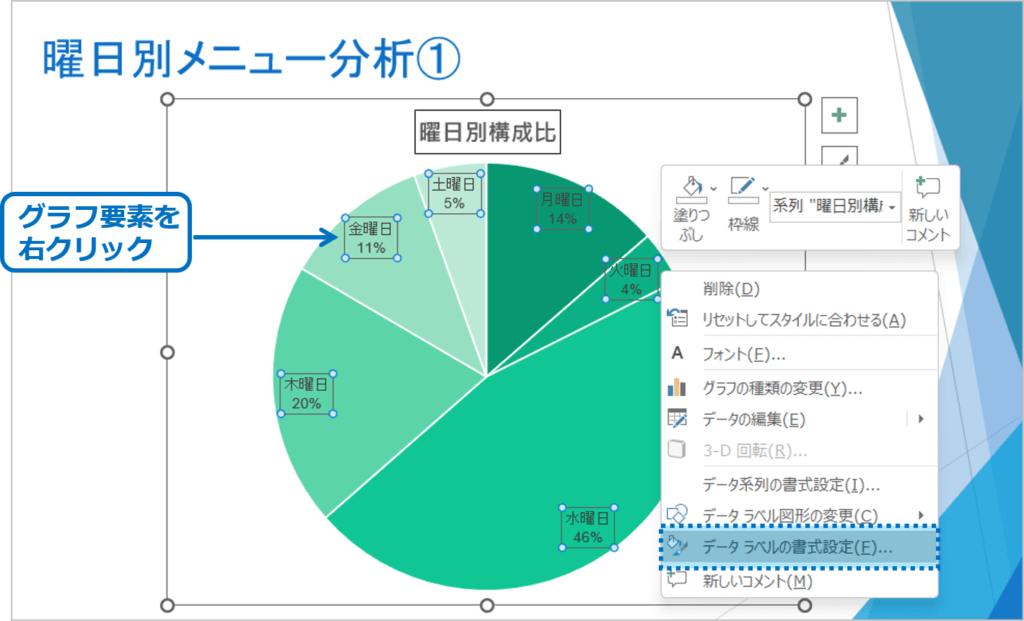
パワーポイントのグラフのデータラベルの書式設定に関する説明は以上です。
これでアナタもパワーポイントのグラフのデータラベルの書式設定を理解してくださいね。
■よく読まれている記事はこちらです
- 都道府県別、市区町村別で地図を色分け、色塗りしたい!!
- オブジェクトの大きさや形が勝手に変更されないようにする
- 画像の部分的なぼかしのテクニック
- 「スライドショーの表示モニター」を選択し、プレゼンをスマートに!
- パワーポイントでRGBを確認する方法
-
カテゴリー
- オンラインマニュアル, パワーポイント, 基礎知識 タグ
- PowerPoint, パワーポイント